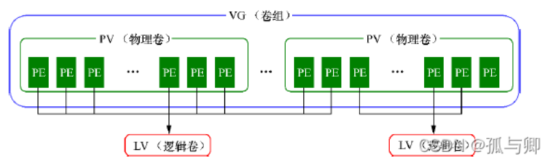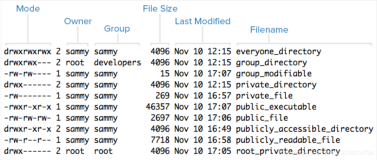1 理论基础
1.1 fstab的介绍
fstab描述系统中各种文件系统的信息。一般而言,应用程序仅读取这个文件,而不对它进行写操作。对它的维护是系统管理员的工作。
1.2 fstab的路径
|
1
|
ls
/etc/fstab
|
1.3 fstab的书写格式
|
1
|
cat
/etc/fstab
|
详细如下:
|
1
2
3
4
5
6
7
8
|
/dev/mapper/vg_ser-lv_root
/ ext4 defaults 1 1
UUID=6add714f-ead0-4c08-946f-0948e6d92493
/boot
ext4 defaults 1 2
/dev/mapper/vg_ser-lv_home
/home
ext4 defaults 1 2
/dev/mapper/vg_ser-lv_swap
swap swap defaults 0 0
tmpfs
/dev/shm
tmpfs defaults 0 0
devpts
/dev/pts
devpts gid=5,mode=620 0 0
sysfs
/sys
sysfs defaults 0 0
proc
/proc
proc defaults 0 0
|
格式详解:
|
1
2
3
4
5
6
|
第一列:被设备名或者设备卷标名或UUID(
/dev/sda10
或LABEL=/或UUID=
"5a188a8b-94a1-42a5-8bea-ad80e84e7ac4"
)
第二列:挂载到的目录(例如“
/mnt
”)
第三列:被挂载设备文件系统类型(
man
mount
后以“
/-t
, --types vfstype”命令可搜索到类型)
第四列:挂载选项(
man
mount
后以“
/COMMAND
LINE OPTIONS”命令可搜索到选项,多个选项以逗号分隔)
第五列:指明是否要备份(1备份,0不备份)
第六列:指明自检顺序(0不自检,1或2自检,1自检级别高于2,1用于根分区)
|
2 实践部分
2.1 系统分区的挂载步骤
2.1.1 获取UUID
|
1
2
|
blkid
/dev/sdb1
blkid
/dev/mapper/vg_ser-lv_root
|
分区的显示如下:
|
1
|
/dev/sdb1
: UUID=
"6add714f-ead0-4c08-946f-0948e6d92493"
TYPE=
"ext4"
|
lv的显示如下:
|
1
|
/dev/mapper/vg_ser-lv_root
: UUID=
"daaa8db7-b4a0-47e4-b02d-5f3a97f6db8a"
TYPE=
"ext4"
|
注意:只有格式化过(有文件系统)的设备才有UUID
2.1.2 编辑fstab
|
1
|
vim
/etc/fstab
|
输入挂载的规则(假设挂载/dev/sdb1)
|
1
|
UUID=
"6add714f-ead0-4c08-946f-0948e6d92493"
/data
ext4 defaults 0 2
|
2.1.3 挂载fstab里面的所有设备
|
1
|
mount
-a
|
2.1.4 查看挂载的内容
|
1
|
mount
|
2.2 samba的挂载步骤
2.2.1 手动挂载测试
|
1
|
mount
-t cifs -o username=administrator,password=
pwd
//192
.168.0.200
/D
\$
/mnt
|
注:shell中的特殊符号“$”需要使用转义字符
2.2.2 编辑挂载规则
|
1
|
vim
/etc/fstab
|
增加如下内容:
|
1
|
//192
.168.0.200
/D
$
/mnt
cifs defaults,username=administrator,password=
pwd
0 0
|
2.2.3 挂载fstab里面的所有设备
|
1
|
mount
-a
|
2.2.4 查看挂载的内容
|
1
|
mount
|
本文转自 tanzhenchao 51CTO博客,原文链接:http://blog.51cto.com/cmdschool/1875493,如需转载请自行联系原作者